
Olipa sinulla on kuljettajia videokortille vai ei, pelien ja ohjelmien suorituskyky riippuu myös koko tietokoneesta kokonaisuutena. Grafiikka-sovittimen ohjelmisto on erittäin välttämätöntä asentaa itsenäisesti huolimatta siitä, että nykyaikaiset järjestelmät tehdään automaattisesti sinulle. Tosiasia on, että käyttöjärjestelmä ei luo lisäohjelmistoja ja komponentteja, jotka sisältyvät koko ohjelmiston koko pakettiin. Tässä oppitunnissa puhumme ATI Radeon 9600 -videokortilta. Nykypäivän artikkelista opit siitä, mistä voit ladata määritetyn videokortin ohjaimet ja miten ne asennetaan.
ATI Radeon 9600 -sovittimen asennusmenetelmät
Kuten kaikki ohjelmistot, videokorttien ohjaimet päivitetään jatkuvasti. Kussakin päivityksessä valmistaja korjaa erilaisia puutteita, joita tavallinen käyttäjä ei saa havaita. Lisäksi eri sovellusten yhteensopivuus on säännöllinen yhteensopivuus videokorttien kanssa. Kuten edellä on jo mainittu, sinun ei pitäisi luottaa sovittimen ohjelmiston asennusjärjestelmään. On parempi tehdä se itse. Voit tehdä tämän käyttämällä jotakin jäljempänä kuvatuista menetelmistä.Tapa 1: Valmistajan verkkosivusto
Huolimatta siitä, että videokortin nimessä Radeon Trademark tulee näkyviin, haku tämän menetelmän mukaan olemme AMD: n verkkosivuilla. Tosiasia on, että AMD yksinkertaisesti hankki edellä mainitun brändin. Siksi kaikki Radeon-sovittimiin liittyvät tiedot sijaitsevat AMD-verkkosivustolla. Voidakseen käyttää kuvattua menetelmää, sinun on tehtävä seuraava.
- Menemme linkkiin AMD: n viralliselle verkkosivustolle.
- Otettu sivun yläosassa sinun on löydettävä osio nimeltä "Support & Drivers". Siirry siihen, klikkaamalla nimen.
- Seuraavaksi tarvitset sivun, joka avautuu Etsi "Get AMD -ohjaimet" -lohko. Siet siinä näet painikkeen nimellä "Etsi ohjain". Klikkaa sitä.
- Löydät itsesi tämän jälkeen kuljettajan lataussivulla. Täällä sinun on ensin määritettävä tietoja videokortilta, josta haluat löytää ohjelmiston. Menen alaspäin sivulla, kunnes näet "manuaalisesti valitsemalla ohjaimen" lohko. Tässä lohkossa on määritettävä kaikki tiedot. Täytä kentät tarvitaan seuraavasti:


- Vaihe 1: Desktop Graphics
- Vaihe 2: Radeon 9xxx-sarja
- Vaihe 3: Radeon 9600-sarja
- Vaihe 4: Määritä käyttöjärjestelmän ja sen purkamisen versio
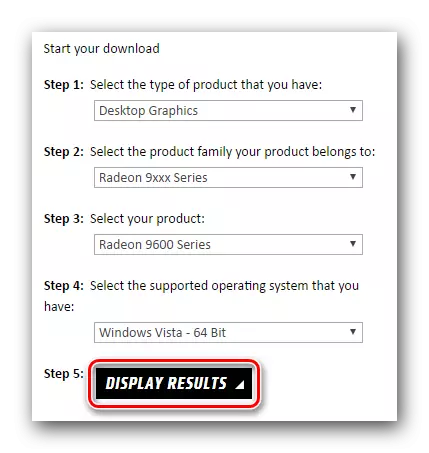
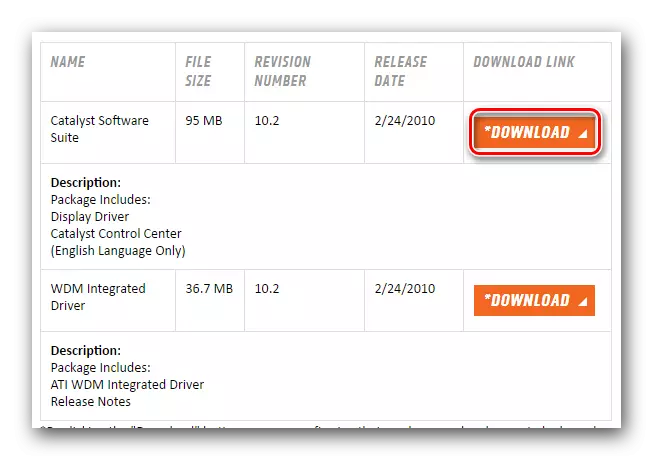
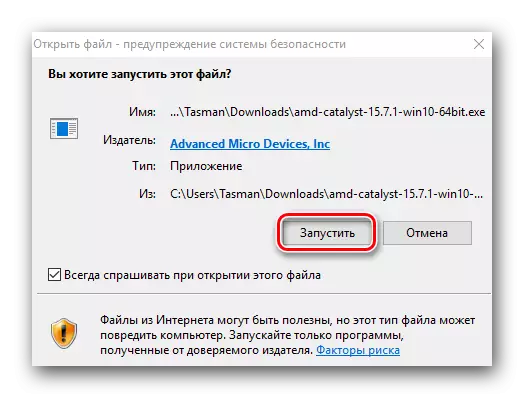
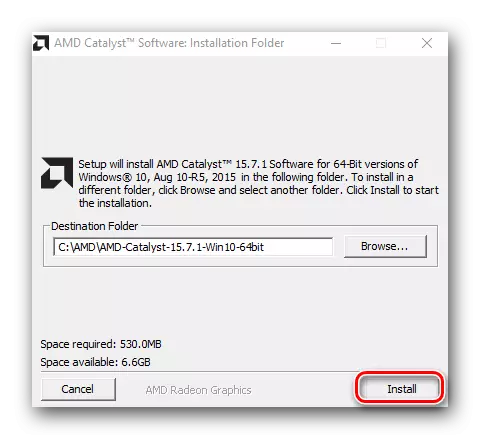
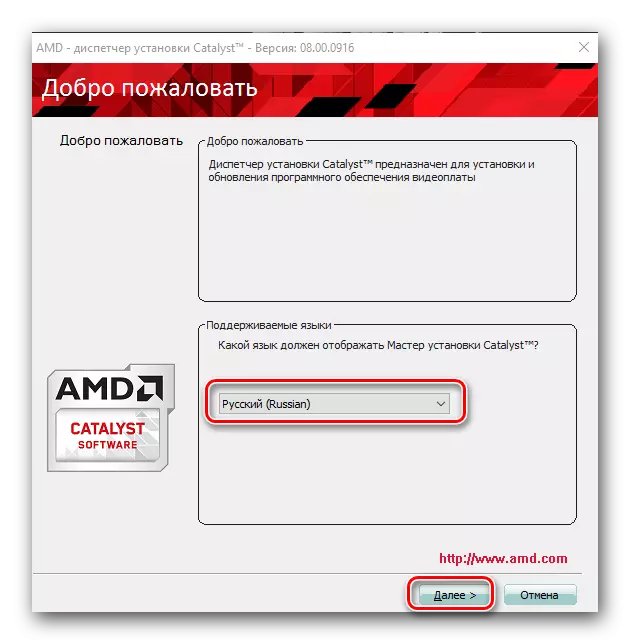
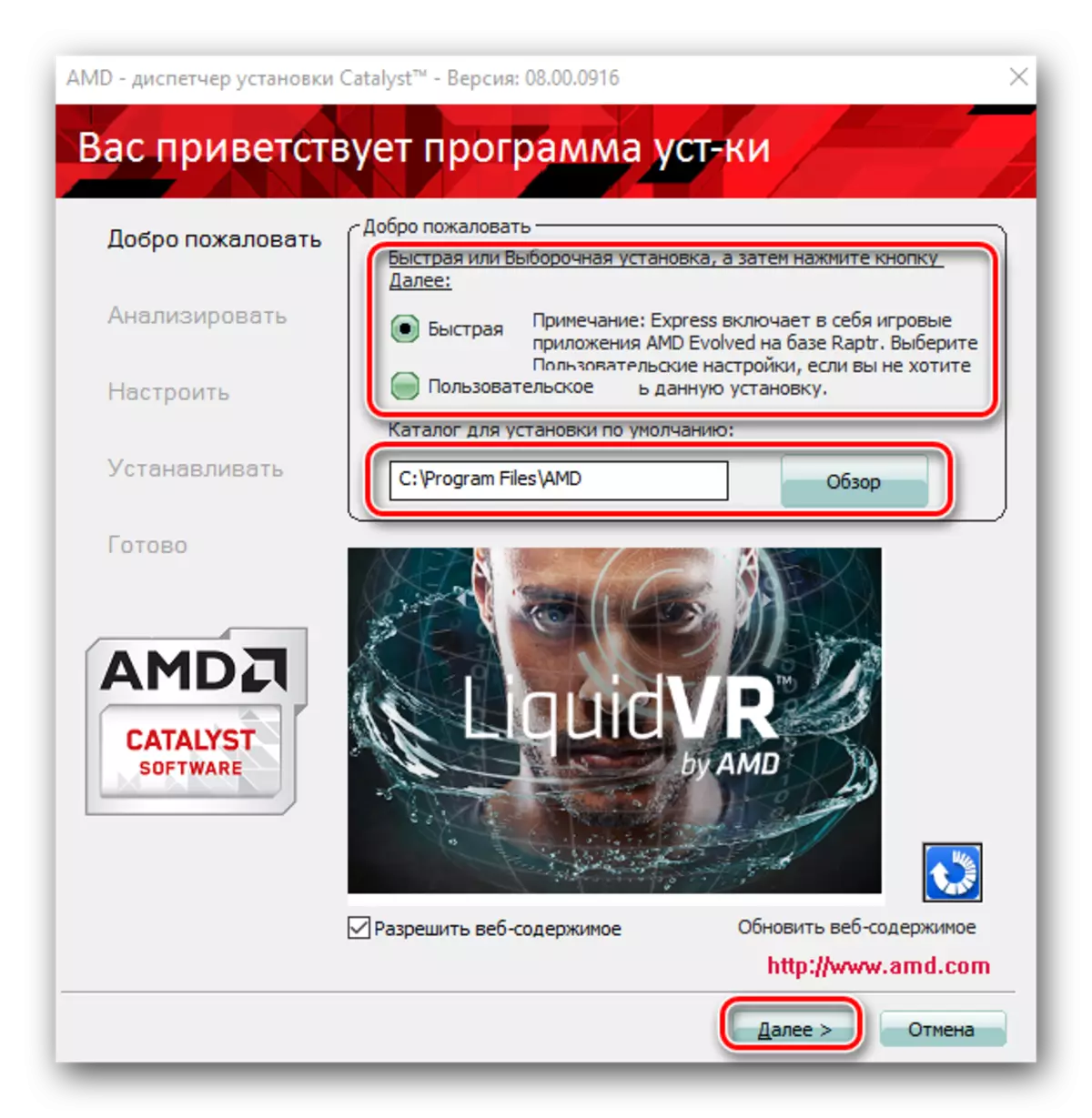

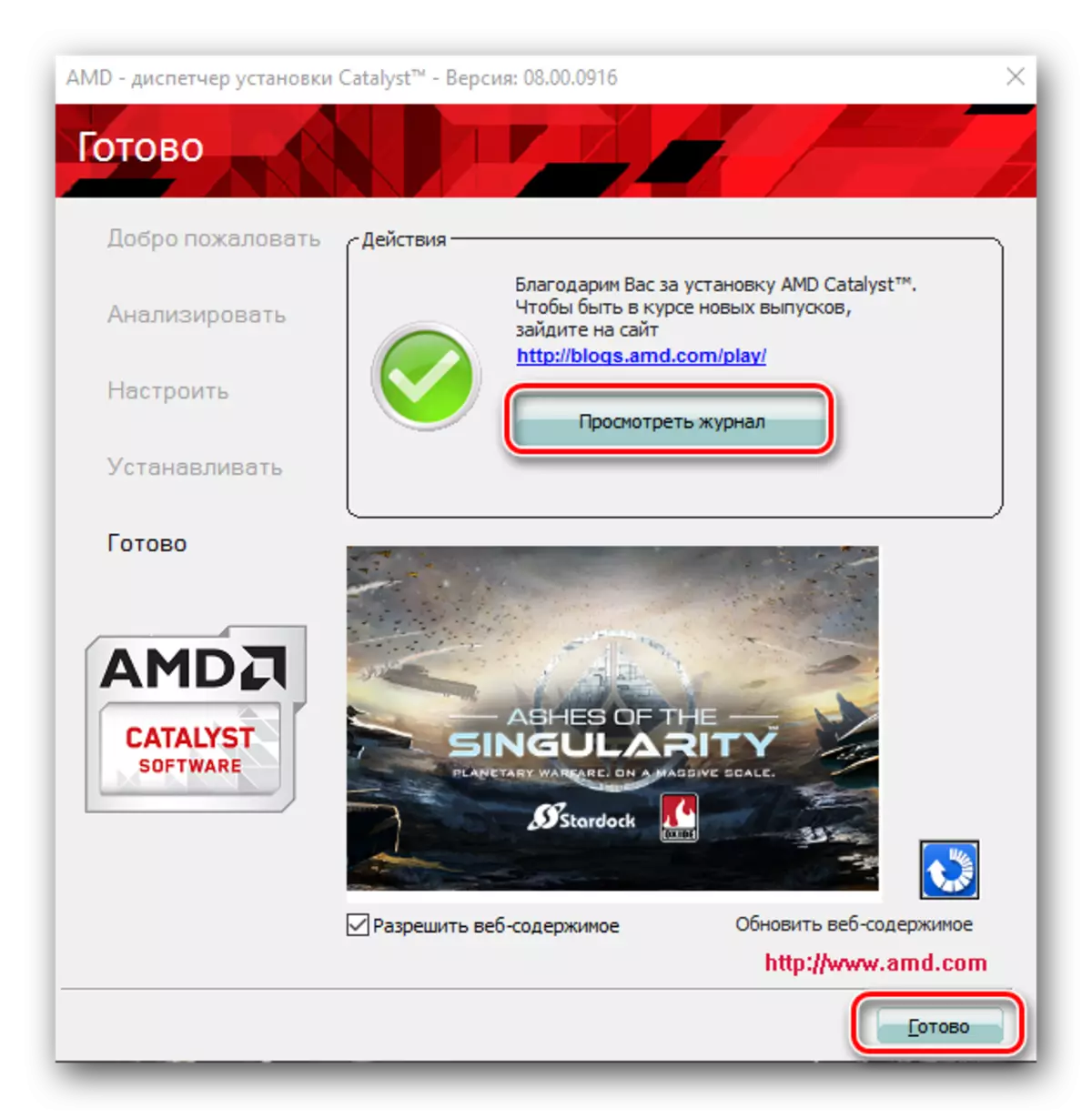
Tapa 2: AMD: n erikoisohjelma
Tämä menetelmä mahdollistaa ohjelmiston asentamisen Radeon-videokortille, vaan myös tarkistamaan sovittimen ohjelmistopäivitykset säännöllisesti. Menetelmä on erittäin kätevä, koska siinä käytetty ohjelma on virallinen ja se on tarkoitettu Radeonin tai AMD: n asennukseen. Siirrymme itse menetelmän kuvaukseen.
- Menemme AMD-sivuston viralliseen sivuun, jossa voit valita ohjaimen hakumenetelmän.
- Pääsivualueen yläosassa on lohkon nimi "Automaattinen havaitseminen ja kuljettajan asennus". Sen täytyy klikata "Download" -painiketta.
- Tämän seurauksena ohjelman asennustiedosto alkaa välittömästi. Sinun täytyy odottaa, kunnes tämä tiedosto ladataan, suorita sitten se.
- Ensimmäisessä ikkunassa sinun on määritettävä kansio, jossa asennukseen käytettävät tiedostot haetaan. Tämä tehdään analogisesti ensimmäisellä tavalla. Kuten aiemmin ilmoitettiin, voit syöttää polun sopivaan riviin tai valita kansion manuaalisesti napsauttamalla "Selaa" -painiketta. Tämän jälkeen sinun on napsautettava "Asenna" ikkunan alaosassa.
- Muutama minuutti myöhemmin, kun uuttoprosessi on valmis, näet pääohjelman ikkunan. Tämä käynnistää automaattisesti tietokoneen skannauksen prosessin Radeon- tai AMD-videokortille.
- Jos sopiva laite havaitaan, näet alla olevassa kuvakaappauksessa näkyvän seuraavan ikkunan. Se tarjoaa sinulle valinnan asennuksen tyypin. Se on hyvin standardi - "Express" tai "Mukautettu". Kuten ensimmäisellä tavalla mainitsimme, express asennus sisältää ehdottomasti kaikki komponentit ja kun käytät mukautettua asennusta, voit valita ne komponentit, jotka on asennettava. Suosittelemme käyttämään ensimmäistä tyyppiä.
- Seuraavaksi seuraa kaikkien tarvittavien komponenttien ja ohjainten lataamista ja asennusta. Tämä ilmaisee seuraavan ikkunan, joka ilmestyi.
- Edellyttäen, että käynnistys- ja asennusprosessi onnistuu, näet viimeisen ikkunan. Siinä on viesti, jonka videokortti on käyttövalmis. Voit suorittaa uudelleen napsauttamalla uudelleen Restart-merkkijonoa.
- OS: n käynnistäminen, voit käyttää sovittimen täysin, toistaa suosikkipelejä tai työskennellä sovelluksissa.
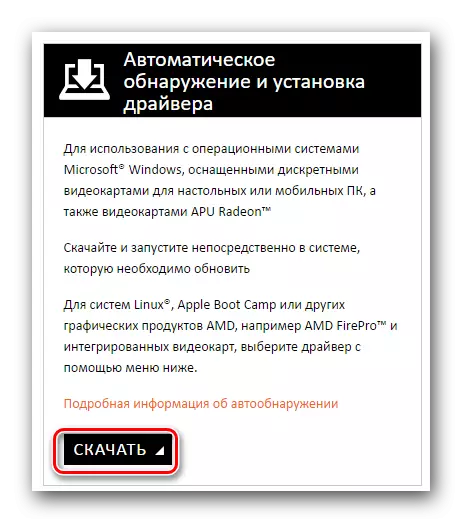
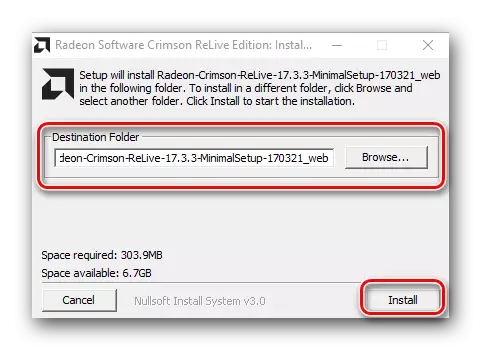
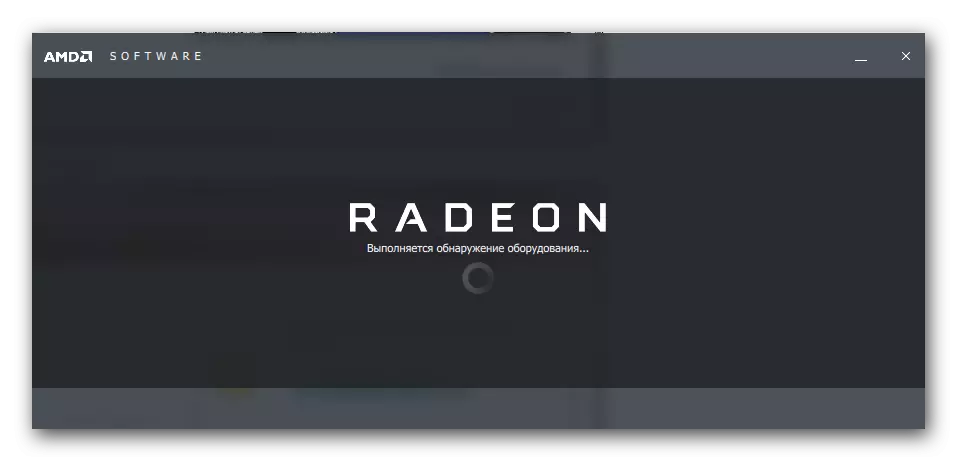
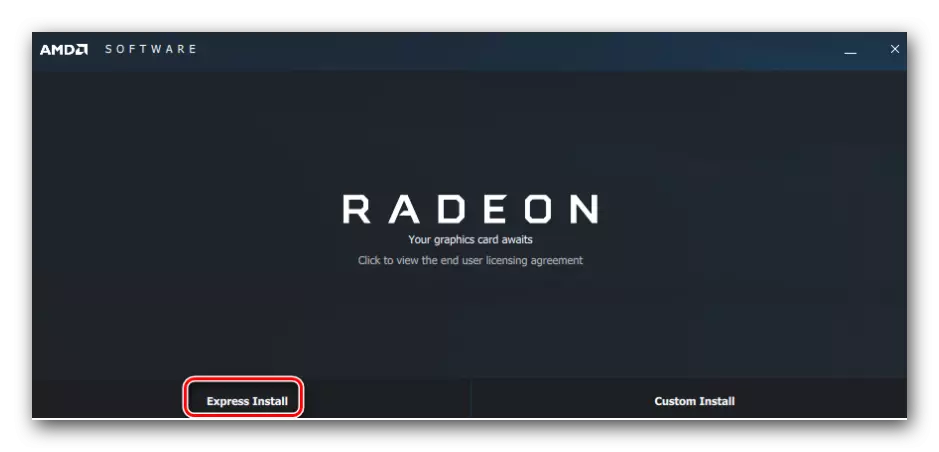
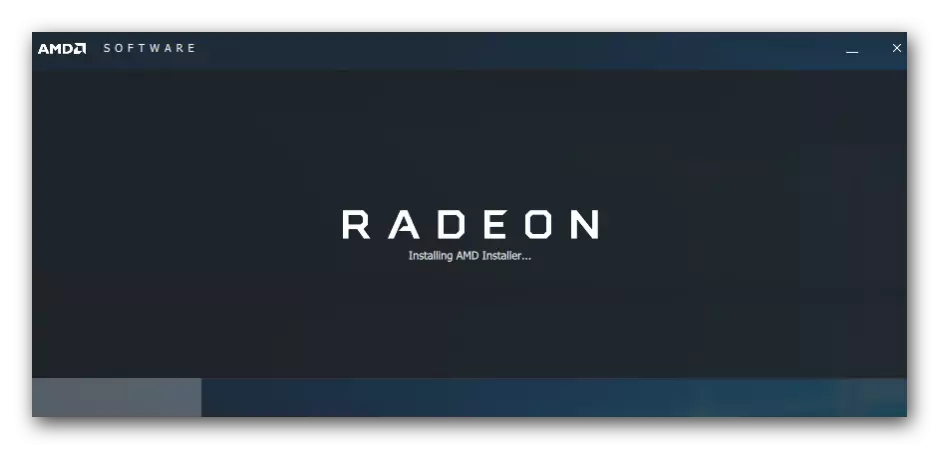

Tapa 3: Ohjelmat kattavaa kuormitusta varten
Tämän menetelmän ansiosta et voi vain asettaa ohjelmistoa ATI Radeon 9600 -sovittimeen, vaan myös tarkistaa ohjelmiston kaikille muille tietokonelaitteille. Tehdä tämä, tarvitset yhden erikoistuneista ohjelmista, jotka on suunniteltu etsimään ja asentamaan ohjelmistoja automaattisesti. Olemme omistaneet yhden edellisistä artikkeleistamme parhaiden tarkistamiseen. Suosittelemme tutustumaan siihen.Lue lisää: Paras ohjelmat kuljettajien asentamiseen
Useimmat käyttäjät suosivat DriverPack-ratkaisua. Ja se ei ole sattumalta. Tämä ohjelma eroaa samanlaisesta kuin valtava tietokanta kuljettajien ja laitteiden, jotka voidaan havaita. Lisäksi sillä ei ole vain online-versiota, vaan myös täysimittainen offline-versio, joka ei vaadi Internet-yhteyden muodostamista. Koska DriverPack Solution on erittäin suosittu ohjelmisto, olemme omistaneet erillisen oppitunnin, joka on omistettu töihin.
Oppitunti: Miten päivittää ajurit tietokoneella käyttäen DriverPack-ratkaisua
Tapa 4: Kuljettajan lataaminen sovittimen tunnuksella
Kuvatun menetelmän avulla voit helposti asentaa ohjelmiston grafiikka-sovittimeen. Lisäksi se voidaan tehdä jopa laitteen tunnistamattomalle järjestelmään. Päätehtävänä on etsiä videokortin yksilöllistä tunnistetta. ATI Radeon 9600 -tunnuksella on seuraava arvo:
PCI \ VEN_1002 & DEV_4150
PCI \ VEN_1002 & DEV_4151
PCI \ VEN_1002 & DEV_4152
PCI \ VEN_1002 & DEV_4155
PCI \ VEN_1002 & DEV_4150 & Subsys_300017AF
Kuinka selvittää tämä arvo - kerromme vähän myöhemmin. Sinun täytyy kopioida yksi ehdotetuista tunnisteista ja soveltaa sitä erityisellä sivustolla. Tällaiset sivustot ovat erikoistuneet etsimään kuljettajia tällaisten tunnisteiden kautta. Emme maalaa tätä menetelmää yksityiskohtaisesti, koska olet aiemmin tehnyt vaiheittaiset ohjeet erillisessä oppitunnissa. Sinun tarvitsee vain mennä alla olevaan linkkiin ja lukea artikkelin.
Oppitunti: Hae ajureita laitteiden tunnuksella
Menetelmä 5: Laitehallinta
Kuten näet nimestä, sinun on turvauduttava laitteenhallinnan ohjeeseen. Tee tämä seuraavasti:
- Paina näppäimistöä "Windows" ja "R" -näppäintä samanaikaisesti.
- Syötä avautuvassa ikkunassa DEVMGMT.MSC-arvo ja napsauta "OK" alla.
- Tämän seurauksena tarvitsemasi ohjelma alkaa. Avaa "Videodapteri" -ryhmä luettelosta. Tämä osa sisältää kaikki tietokoneeseen liitetyt sovittimet. Halutulla videokortilla, jossa on oikea hiiren painike. Valitse kontekstivalikosta, joka näkyy tuloksena, valitse "Päivitä ohjaimet" -kohdan.
- Tämän jälkeen näet näytön ohjaimen päivitysikkunan. Siinä on määritettävä sovittimen ohjelmistotyyppi. Suosittelemme sinua käyttämään automaattista hakuparametria. Tämä mahdollistaa järjestelmän itsenäisesti löytää tarvittavat ohjaimet ja asentaa ne.
- Tämän seurauksena näet viimeisen ikkunan, jossa koko menetelmän tulos näkyy. Valitettavasti joissakin tapauksissa tulos voi olla negatiivinen. Tällaisissa tilanteissa käytät paremmin tässä artikkelissa kuvattua menetelmää.
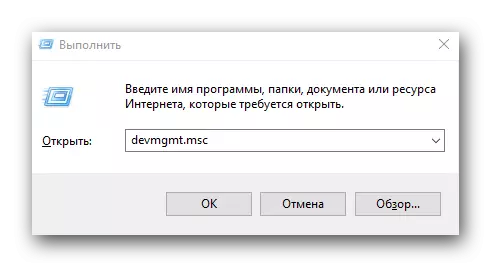
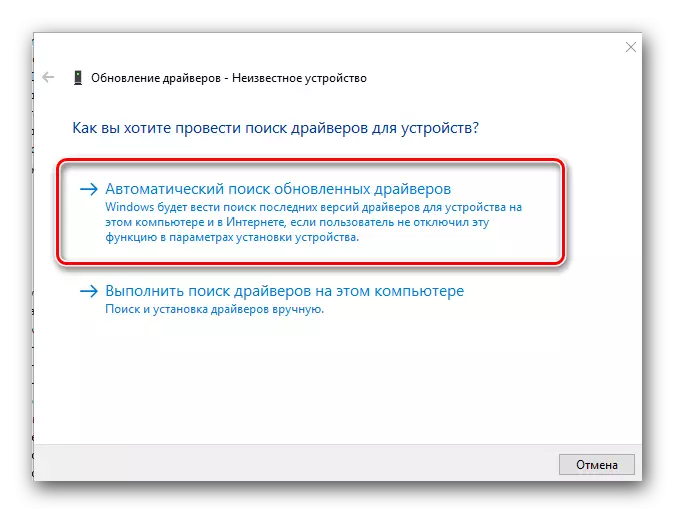
Kuten näet, asenna ohjelmisto ATI Radeon 9600 -videokortille melko yksinkertainen. Tärkein asia noudattaa kaikkia tapoja koskevia ohjeita. Toivomme, että onnistut asentamaan ilman ongelmia ja virheitä. Muussa tapauksessa yritämme auttaa sinua, jos kuvailet tilannetta tässä artikkelissa.
